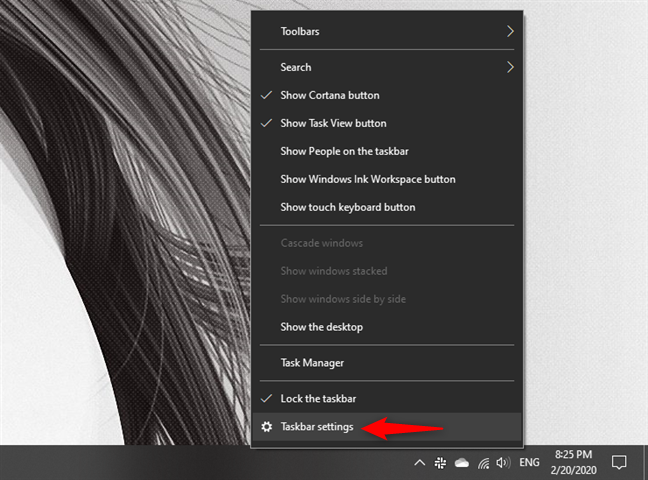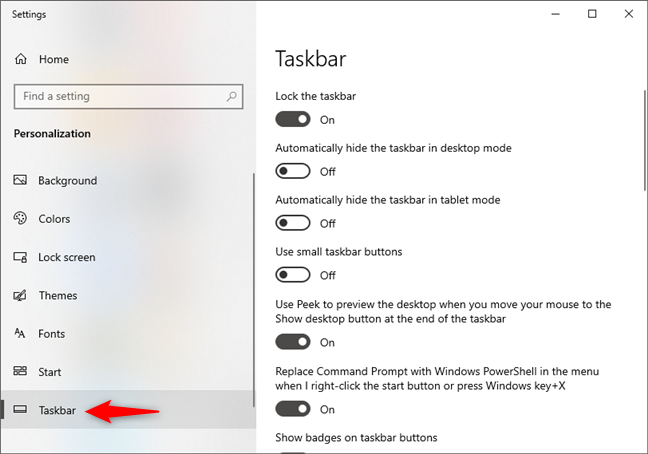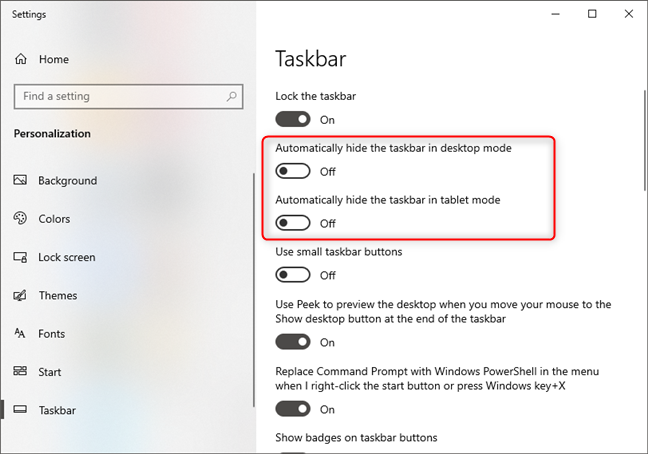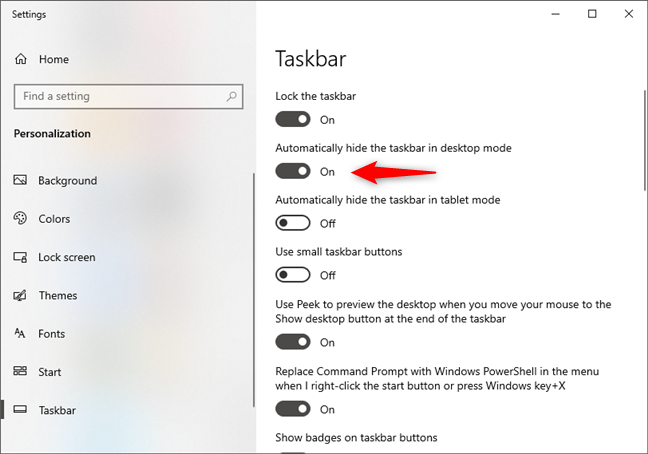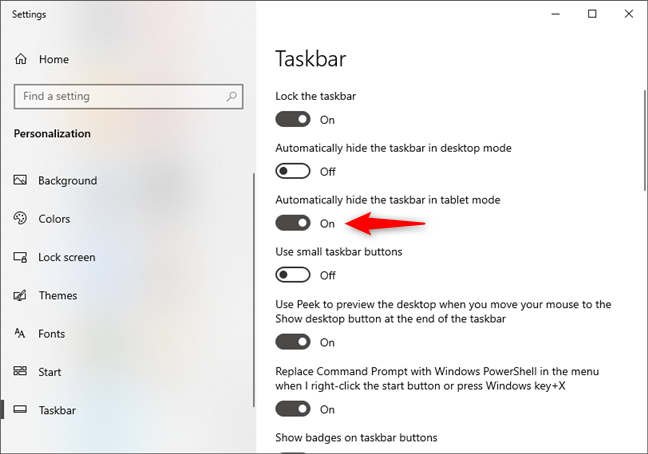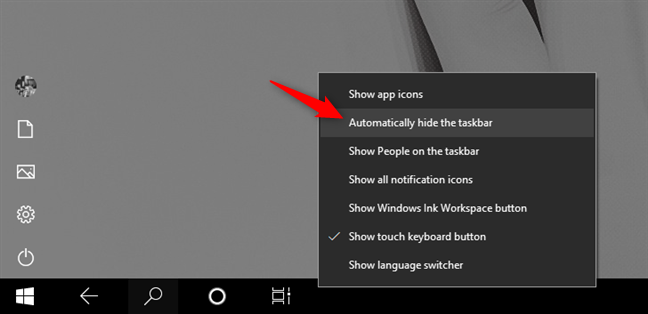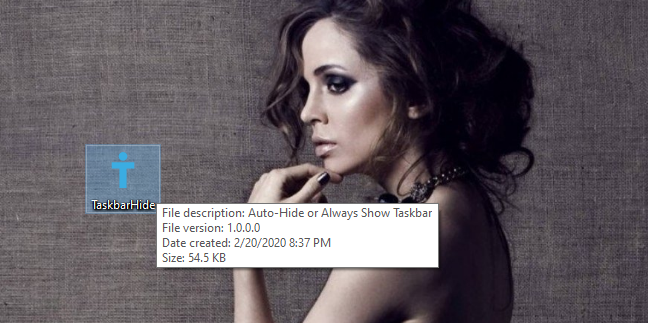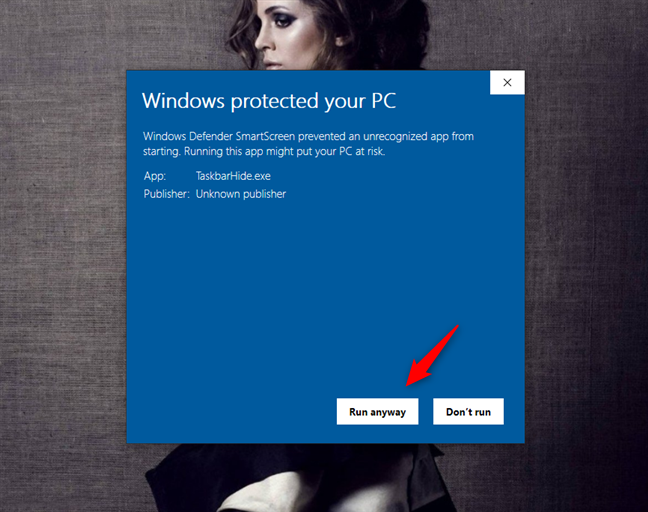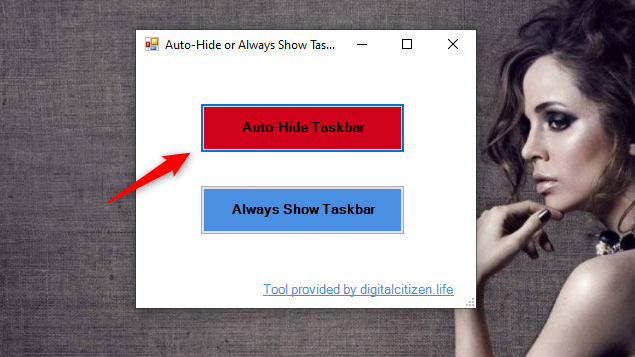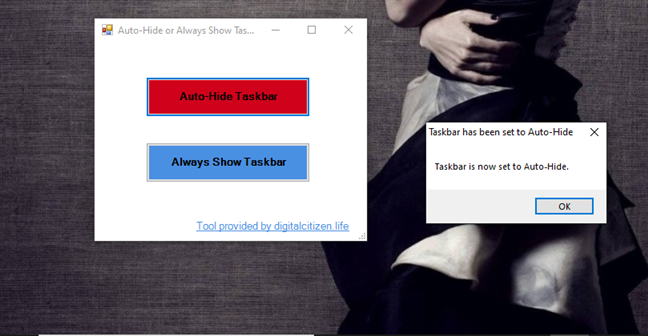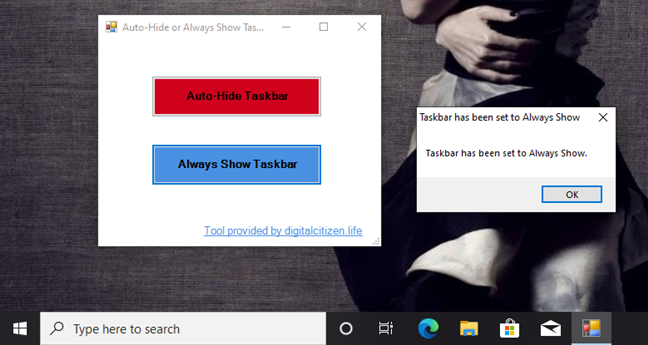إذا كنت تستخدم جهاز كمبيوتر محمول أو جهازًا لوحيًا أو حتى جهاز كمبيوتر مكتبي به شاشة صغيرة أو متوسطة الحجم ، فأنت تعلم أن مساحة الشاشة ضرورية. لسوء الحظ ، في الشاشات ذات الأحجام المتواضعة أو الدقة المنخفضة ، تكون هذه المساحة محدودة للغاية. تتمثل إحدى أفضل الطرق للحصول على مساحة أكبر على الشاشة في جعل Windows 10 يخفي شريط المهام تلقائيًا عند عدم استخدامه. في هذه المقالة ، نعرض لك كيفية إخفاء شريط المهام في نظام التشغيل Windows 10 باستخدام عناصر التحكم المضمنة من تطبيق الإعدادات . لدينا أيضًا أداة أنشأناها لنفس السبب ، والتي يمكنك استخدامها عندما لا يخفي شريط المهام على الرغم من أنك قمت بإجراء الإعدادات المطلوبة في Windows 10. فلنبدأ:
محتويات
- 1. كيفية إخفاء شريط المهام تلقائيًا على نظام التشغيل Windows 10 ، باستخدام تطبيق الإعدادات
- 2. كيفية إخفاء شريط المهام تلقائيًا بسرعة على نظام التشغيل Windows 10 في وضع الكمبيوتر اللوحي
- 3. كيفية إخفاء شريط المهام تلقائيًا على نظام التشغيل Windows 10 باستخدام تطبيق TaskbarHide الخاص بنا
- هل تعرف طرقًا أخرى لإخفاء شريط المهام في نظام التشغيل Windows 10؟
ملاحظة: لإنشاء هذا البرنامج التعليمي ، استخدمنا Windows 10 مع تحديث نوفمبر . تعمل الطريقتان الأولى والأخيرة التي نعرضهما لك في هذه المقالة على إخفاء شريط المهام عند استخدام Windows 10 في وضع سطح المكتب ووضع الكمبيوتر اللوحي . الطريقة الثانية تنطبق فقط على نظام التشغيل Windows 10 في وضع الكمبيوتر اللوحي.
1. كيفية إخفاء شريط المهام تلقائيًا على نظام التشغيل Windows 10 ، باستخدام تطبيق الإعدادات
تتمثل الخطوة الأولى في إجراء إخفاء تلقائي لشريط المهام في نظام التشغيل Windows 10 في النقر بزر الماوس الأيمن (أو النقر مع الاستمرار) على مساحة فارغة على شريط المهام ، حيث لا تظهر أي رموز ولا يتم تثبيت أي تطبيقات. في القائمة السياقية التي تظهر ، حدد إعدادات شريط المهام .
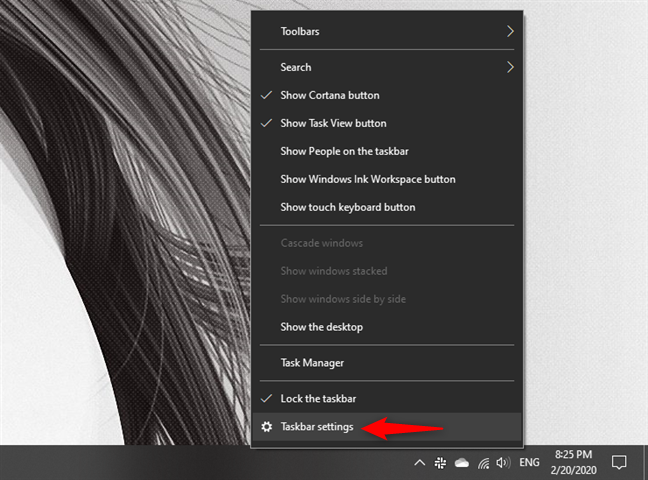
خيار إعدادات شريط المهام من قائمة النقر بزر الماوس الأيمن على شريط المهام
يفتح هذا الإجراء تطبيق الإعدادات وينقلك على الفور إلى صفحة شريط المهام من فئة التخصيص للإعدادات. يمكنك أيضًا الوصول إلى هنا عبر الطريق الطويل: افتح الإعدادات وانتقل إلى التخصيص -> شريط المهام .
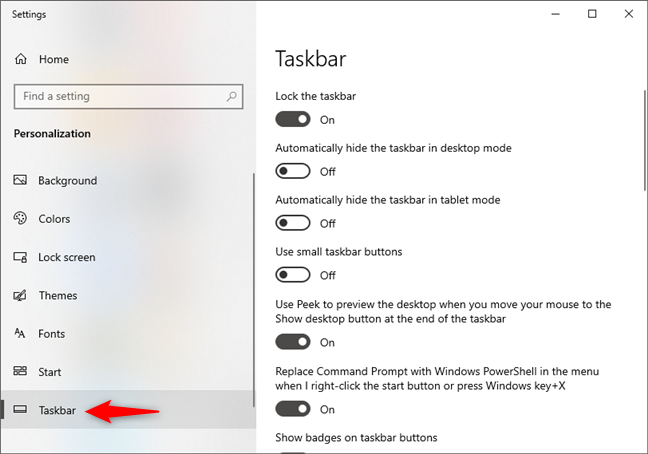
صفحة شريط المهام من إعدادات Windows 10
في صفحة شريط المهام ، ابحث عن الإعدادات المسماة "إخفاء شريط المهام تلقائيًا في وضع سطح المكتب" و "إخفاء شريط المهام تلقائيًا في وضع الكمبيوتر اللوحي". افتراضيًا ، كلاهما متوقف ، مما يعني أن شريط المهام يظهر دائمًا على شاشتك ، في وضع سطح المكتب والكمبيوتر اللوحي.
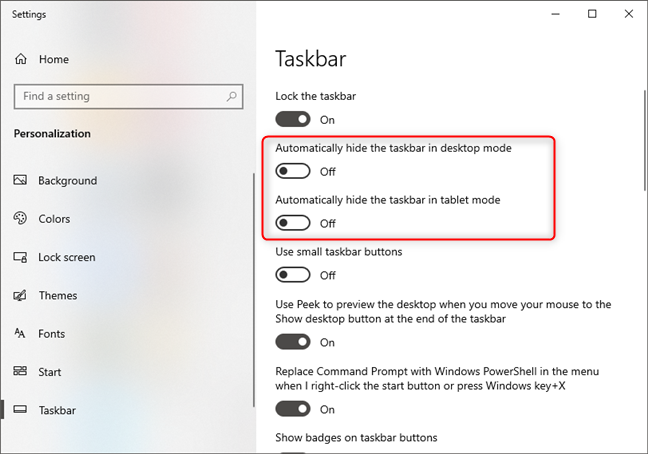
إخفاء شريط المهام تلقائيًا في وضع سطح المكتب والكمبيوتر اللوحي
إذا كنت تريد إخفاء شريط المهام تلقائيًا في وضع سطح المكتب ، فعند عدم استخدامه ، قم بتمكين مفتاح التبديل "إخفاء شريط المهام تلقائيًا في وضع سطح المكتب" .
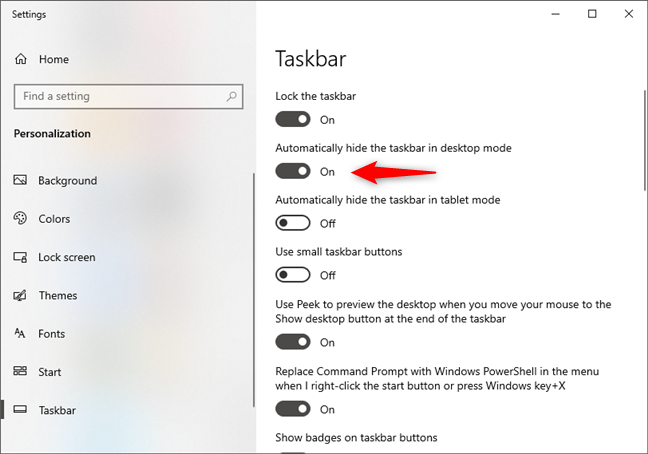
اختيار إخفاء شريط المهام تلقائيًا في وضع سطح المكتب
إذا كنت تريد إخفاء شريط المهام تلقائيًا في وضع الجهاز اللوحي ، فعند عدم استخدامه ، قم بتمكين مفتاح التبديل "إخفاء شريط المهام تلقائيًا في وضع الجهاز اللوحي" .
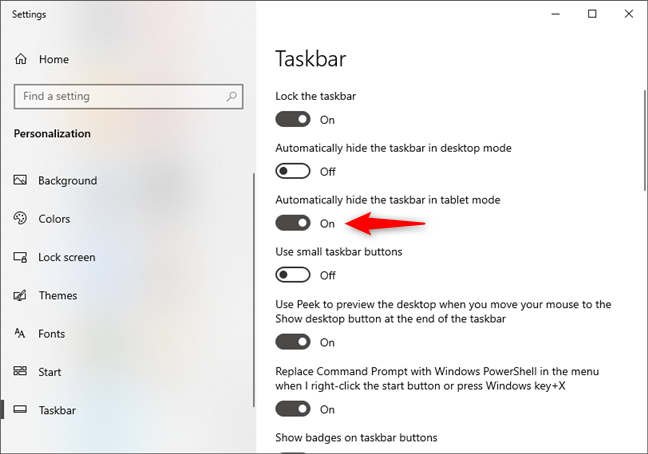
اختيار إخفاء شريط المهام تلقائيًا في وضع الكمبيوتر اللوحي
إذا كنت ترغب في إخفاء شريط المهام دائمًا ، بغض النظر عما إذا كنت تستخدم جهاز الكمبيوتر أو الجهاز الذي يعمل بنظام Windows 10 في وضع سطح المكتب أو وضع الكمبيوتر اللوحي ، فقم بتمكين كلا المفتاحين.
2. كيفية إخفاء شريط المهام تلقائيًا بسرعة على نظام التشغيل Windows 10 في وضع الكمبيوتر اللوحي
إذا كنت تستخدم Windows 10 في وضع الكمبيوتر اللوحي ، فهناك طريقة أسرع لإخفاء شريط المهام. انقر مع الاستمرار (أو انقر بزر الماوس الأيمن) على مساحة فارغة على شريط المهام ، ثم انقر (انقر) على "إخفاء شريط المهام تلقائيًا".
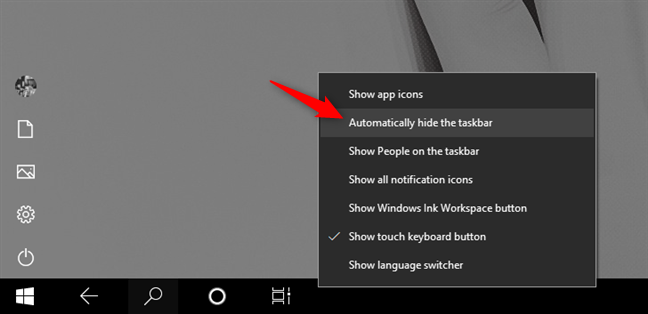
إخفاء شريط المهام تلقائيًا على نظام التشغيل Windows 10 في وضع الكمبيوتر اللوحي
3. كيفية إخفاء شريط المهام تلقائيًا على نظام التشغيل Windows 10 باستخدام تطبيق TaskbarHide الخاص بنا
هناك طريقة أخرى سهلة لإخفاء شريط المهام في Windows 10 وهي استخدام أداة أنشأناها لك ، تسمى TaskbarHide . تنزيل شريط المهام - إخفاء باستخدام هذا الرابط أو الموجود في نهاية هذا القسم. احفظه في مكان ما على جهاز الكمبيوتر الذي يعمل بنظام Windows 10 ، ثم انقر نقرًا مزدوجًا أو انقر نقرًا مزدوجًا فوقه.
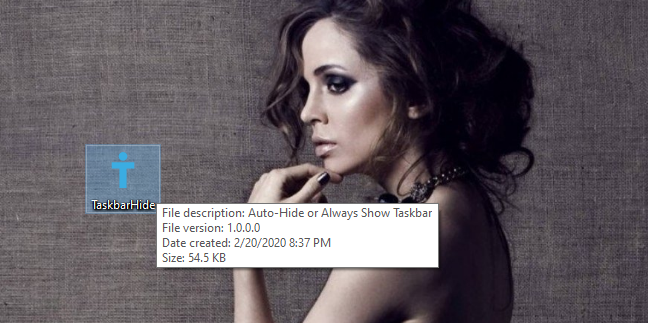
شريط المهام إخفاء الملف القابل للتنفيذ من المواطن الرقمي
عند تشغيل TaskbarHide (إخفاء شريط المهام) ، يحذرك عامل تصفية SmartScreen أنه يأتي من ناشر غير موثوق به. لقد تلقيت هذا الإشعار لأنه لا يوجد الكثير من الأشخاص الذين يقومون بتنزيله واستخدامه. ثق بنا أنه آمن ولا يؤذي جهاز الكمبيوتر الخاص بك. إنه مجرد نص برمجي PowerShell محفوظ كملف قابل للتنفيذ بواجهة مستخدم رسومية بسيطة.
لتتمكن من استخدام هذه الأداة ، انقر أو اضغط على "مزيد من المعلومات" ثم اختر "تشغيل على أي حال".
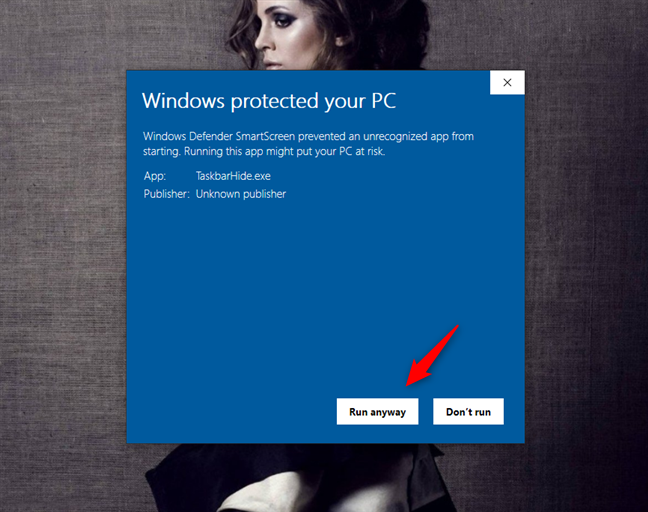
اختيار تشغيل [TaskbarHide.exe] على أي حال
عند فتحه ، سترى نافذة صغيرة مثل النافذة أدناه. لإخفاء شريط المهام على جهاز الكمبيوتر الذي يعمل بنظام Windows 10 ، انقر أو انقر فوق "إخفاء شريط المهام تلقائيًا". لاحظ أن هذا يخفي تلقائيًا شريط المهام في وضع سطح المكتب ووضع الكمبيوتر اللوحي.
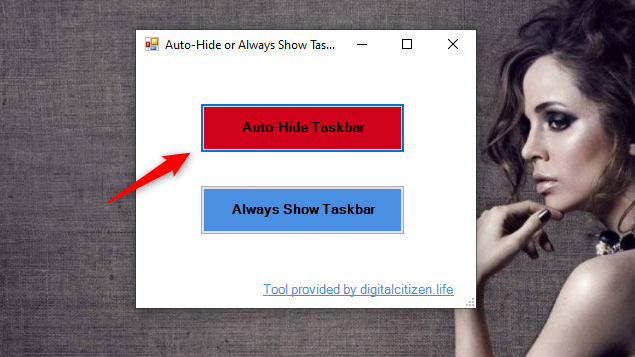
إخفاء شريط المهام تلقائيًا باستخدام أداة TaskbarHide
بمجرد تطبيق الإعداد ، ستظهر لك رسالة تخبرك أن "شريط المهام مضبوط الآن على إخفاء تلقائي."
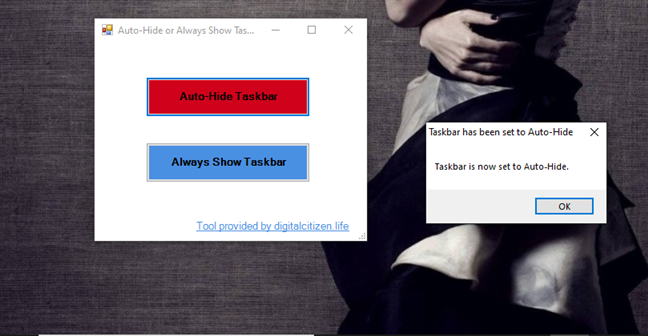
تم تعيين شريط المهام للإخفاء
لتعيين شريط المهام ليكون مرئيًا دائمًا على شاشتك ، انقر أو انقر فوق "إظهار شريط المهام دومًا". بعد تطبيق الإعداد ، تظهر لك الرسالة "تم تعيين شريط المهام على العرض دائمًا." يجعل هذا الإعداد شريط المهام مرئيًا في وضع سطح المكتب ووضع الكمبيوتر اللوحي.
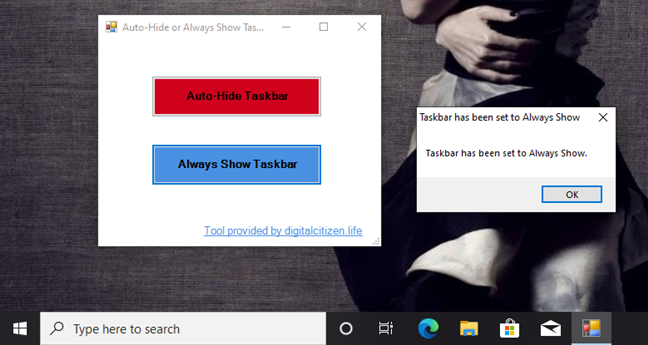
إظهار شريط المهام دائمًا باستخدام أداة TaskbarHide (إخفاء شريط المهام)
ملاحظة: عند استخدام TaskbarHide (إخفاء شريط المهام) لتعيين شريط المهام على إخفاء تلقائي أو إظهار ، يغلق التطبيق لفترة وجيزة عملية المستكشف ويعيد تشغيلها . هذا ضروري لتطبيق الإعدادات ؛ خلاف ذلك ، كان عليك إعادة تشغيل جهاز الكمبيوتر الخاص بك. إذا واجهت أي مشاكل مع التطبيق ، فأخبرنا بذلك عبر قسم التعليقات في الجزء السفلي من هذه المقالة.
تنزيل: TaskbarHide
هل تعرف طرقًا أخرى لإخفاء شريط المهام في نظام التشغيل Windows 10؟
أنت تعرف الآن ثلاث طرق مختلفة لإخفاء شريط المهام في نظام التشغيل Windows 10 ، في وضع سطح المكتب ، وكذلك في وضع الكمبيوتر اللوحي. هل تعرف طرقًا أخرى للقيام بذلك غير تلك التي أظهرناها لك؟ هل تفضل إبقاء شريط المهام مرئيًا وتصغير أيقوناته ؟ إذا كان لديك أي شيء آخر تضيفه إلى هذه المقالة ، فلا تتردد في القيام بذلك في قسم التعليقات أدناه.